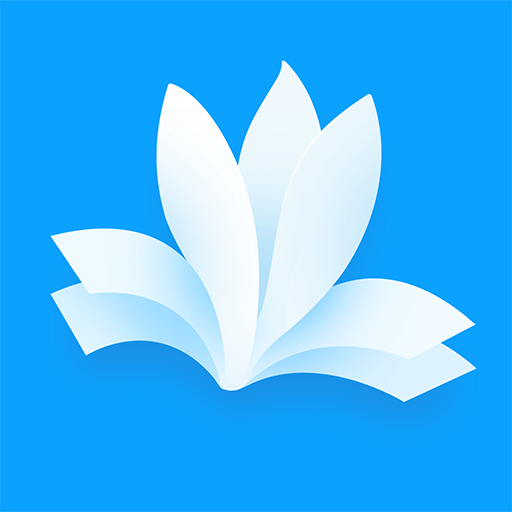怎么查看DNS服务器地址以及IP地址
2024-07-18 11:41:21作者:饭克斯
想要查看DNS服务器地址以及IP地址,怎么办呢,该如何查看呢,该怎么查看DNS服务器地址以及IP地址?下面是我收集整理的怎么查看DNS服务器地址以及IP地址,希望对大家有帮助~~
查看DNS服务器地址以及IP地址的方法 工具/原料
电脑
互联网
方法一:用网络连接查看IP与DNS地址
1查看IP地址与DNS服务器地址的方法有很多,首先用网络连接方法来查看,这一个比较简单方便的方法。
先从开始菜单中打开控制面板程序,进入控制面板窗口后,找到网络连接这一项,打开。
也可以从桌面网络邻居右键,选择属性,打开网络连接。
2进入网络连接窗口后,选择本地连接这个图标,右键,选择菜单中的属性这一项。
3进入本地连接属性窗口后,选择此连接使用下列项目下的Internet协议(TCP/IP)这一项,然后按右下侧的属性。
4进入下一个窗口后,就能看到IP地址以及DNS服务器地址了,上面是IP地址,下面是DNS服务器地址。
提示:只有局域网,设置了IP地址与DNS服务器地址,才能看到,否则一般是自动获取。
保存备份方法就只能用手写方式,把IP地址与DNS服务器地址给记录下来了。
END
方法二:用命令方法查看IP与DNS地址
除了用网络连接查看外,还可以用命令方式来查看,不过稍微麻烦一点,有兴趣的人还是可以试一试。
查看方法,先从开始菜单中打开运行程序,然后输入cmd命令,确定。也可以用Win+R调出运行编辑框,输入cmd,确定。
进入命令提示符窗口后,在光标闪动处输入ipconfig/all命令,然后回车。ipconfig/all命令就是查看所有IP配置的DOS命令。
会马上显示出所有的IP配置,其中有两项为IP地址和DNS服务器地址,即IPAddress与DNSServers这两项后面的值。
保存备份方法,右窗口中右键,选择菜单中的标记这一项。
会在左是角有一个白色闪动的小点,把鼠标移到此处,然后按住左键,一直往下拉,拉到右下角,整个窗口就变为白色的了。
然后在标题栏左侧图标上右键,选择菜单编辑的子菜单复制这一项。也可以直接用快捷键Enter,就会直接复制到剪贴板。
接下来,打开记事本程序,用鼠标在窗口中右键,在弹出的右键菜单中,选择粘贴这一项。刚才复制下来的信息就会粘贴到记事本中。